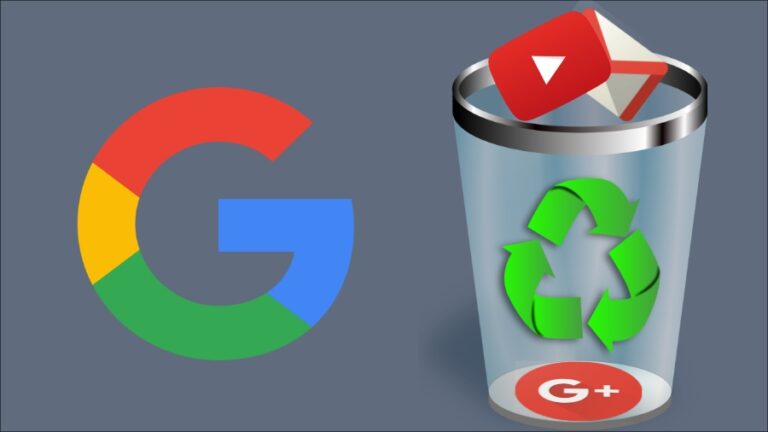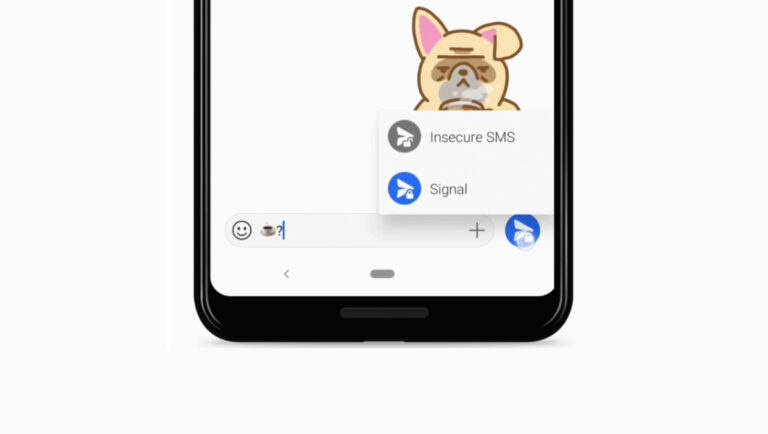Как защитить свой компьютер с Windows от хакерской атаки FREAK
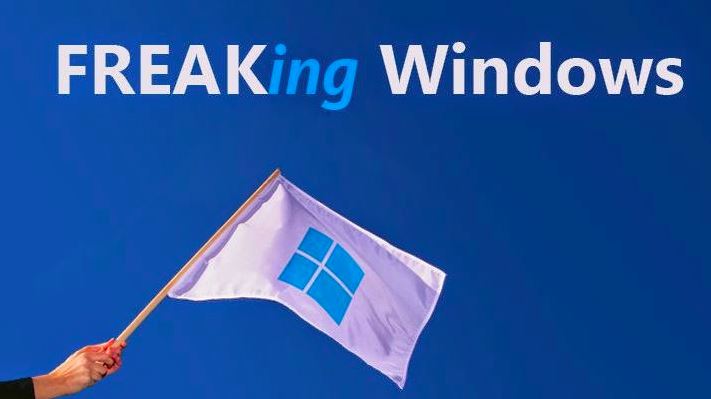
Атаки «человек посередине», совершенные FREAK, являются результатом ошибок безопасности, допущенных 20 лет назад. Первоначально считалось, что машины под управлением Windows невосприимчивы к уязвимости шифрования FREAK, но пару дней назад выяснилось, что это не так. Эта дыра в безопасности SSL и TLS есть не только в Apple и Android, FREAK присутствует и в стеке Microsoft SChannel (Secure Channel).
Microsoft сообщила в своем релизе:
«Microsoft известно об уязвимости обхода функции безопасности в Secure Channel (Сканал), которое влияет на все поддерживаемые выпуски Microsoft Windows. Наше расследование подтвердило, что уязвимость может позволить злоумышленнику принудительно перейти на более раннюю версию наборов шифров, используемых в SSL/ТЛС соединение в клиентской системе Windows».
Любая программа, использующая SSL/TLS Microsoft в Windows 7, Windows 8, Windows 8.1, Windows Vista и Windows Server 20013, уязвима для этой атаки. Насчет остальных пока не подтверждено, поэтому не следует полагать, что Windows XP, Windows Server 2008 и 2012 безопасны.
Microsoft выпустит исправления безопасности через некоторое время. Если вы готовы принять некоторые дополнительные меры, Microsoft выпустила несколько шагов, которые следует выполнить, чтобы отключить шифры обмена ключами RSA, которые приводят к атаке FREAK. Для этого вам придется использовать редактор объектов групповой политики. Этот трюк не работает в Windows Server 2003, поскольку он не позволяет включать и отключать эти шифры по отдельности.
Как защитить свой компьютер с Windows от хакерской атаки FREAK?
Чтобы отключить шифры обмена ключами RSA, выполните следующие действия:
– Откройте командную строку и введите gpedit.msc и нажмите Входить начать Редактор объектов групповой политики.
– Расширить Конфигурация компьютера, административные шаблоны, сетьа затем нажмите Параметры конфигурации SSL.
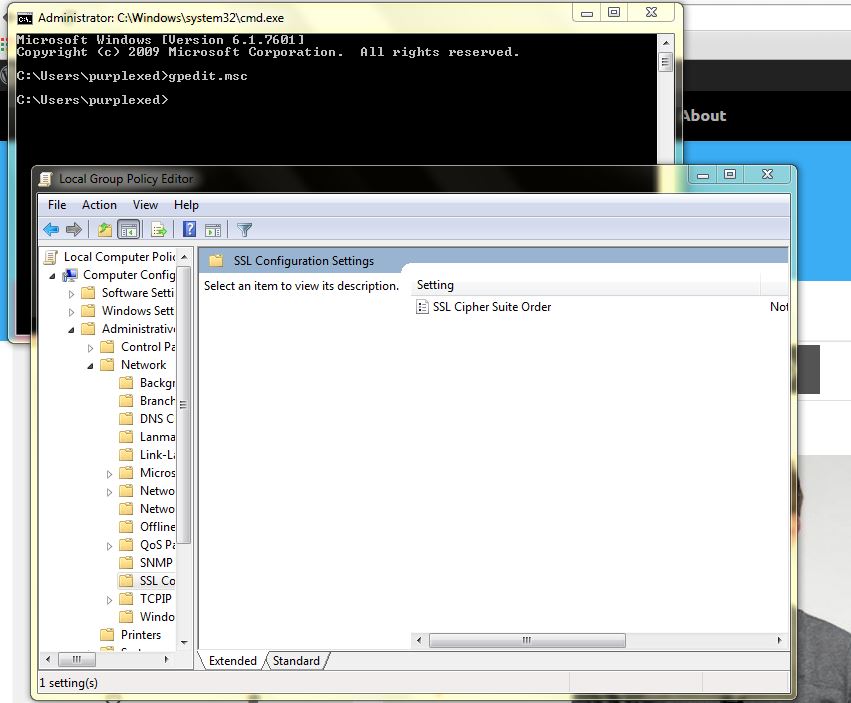
– Нажмите на Порядок набора шифров SSL под Параметры конфигурации SSL.
– Прокрутите вниз до конца Порядок набора шифров SSL
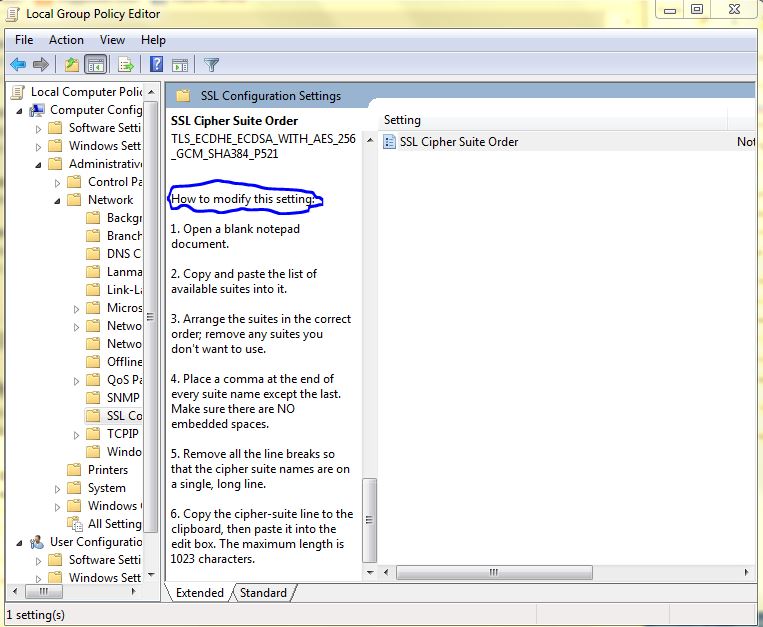
– Прочтите инструкцию, подписанную Как изменить этот параметр. Теперь введите следующий список шифров.
TLS_ECDHE_RSA_WITH_AES_256_CBC_SHA384_P256, TLS_ECDHE_RSA_WITH_AES_256_CBC_SHA384_P384, TLS_ECDHE_RSA_WITH_AES_128_CBC_SHA256_P256, TLS_ECDHE_RSA_WITH_AES_12 8_CBC_SHA256_P384, TLS_ECDHE_RSA_WITH_AES_256_CBC_SHA_P256, TLS_ECDHE_RSA_WITH_AES_256_CBC_SHA_P384, TLS_ECDHE_RSA_WITH_AES_128_CBC_SHA_P256, TLS_ECDHE_RSA_WITH _AES_128_CBC_SHA_P384, TLS_DHE_RSA_WITH_AES_256_GCM_SHA384, TLS_DHE_RSA_WITH_AES_128_GCM_SHA256, TLS_ECDHE_ECDSA_WITH_AES_256_GCM_SHA384_P384, TLS_ECDHE_ECDSA_W ITH_AES_128_GCM_SHA256_P256, TLS_ECDHE_ECDSA_WITH_AES_128_GCM_SHA256_P384, TLS_ECDHE_ECDSA_WITH_AES_256_CBC_SHA384_P384, TLS_ECDHE_ECDSA_WITH_AES_128_CBC_SHA25 6_P256, TLS_ECDHE_ECDSA_WITH_AES_128_CBC_SHA256_P384, TLS_ECDHE_ECDSA_WITH_AES_256_CBC_SHA_P256, TLS_ECDHE_ECDSA_WITH_AES_256_CBC_SHA_P384, TLS_ECDHE_ECDSA_WITH_A ES_128_CBC_SHA_P256, TLS_ECDHE_ECDSA_WITH_AES_128_CBC_SHA_P384, TLS_DHE_DSS_WITH_AES_256_CBC_SHA256, TLS_DHE_DSS_WITH_AES_128_CBC_SHA256, TLS_DHE_DSS_WITH_AES_2 56_CBC_SHA, TLS_DHE_DSS_WITH_AES_128_CBC_SHA, TLS_DHE_DSS_WITH_3DES_EDE_CBC_SHA
– Нажмите ХОРОШО закройте редактор и перезагрузите систему.
Что даст это изменение?
– Из-за этого изменения Windows не будет подключаться к системе, не поддерживающей перечисленные выше шифры.
Источник: Блог Майкрософт
Вы находите этот пост полезным? Поделитесь этим с друзьями, чтобы спасти их от нападения УРОКА!
Следите за последними технологическими новостями от фоссбайт!